圣诞节祝福贺卡动态ppt模板
- 格式:ppt
- 大小:1.94 MB
- 文档页数:3









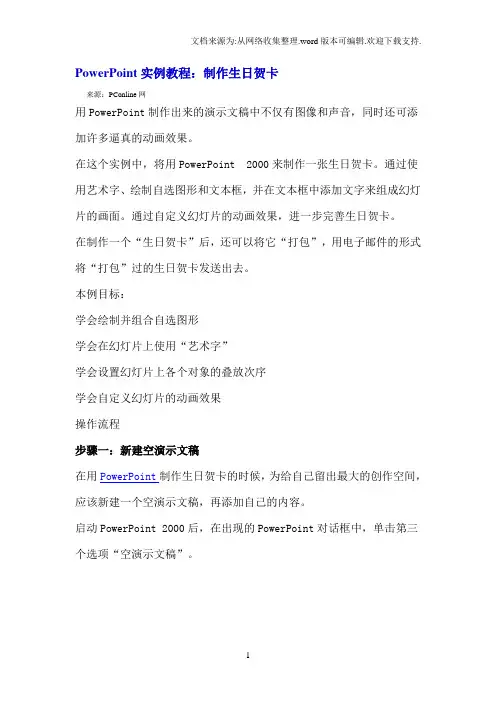
PowerPoint实例教程:制作生日贺卡来源:PConline网用PowerPoint制作出来的演示文稿中不仅有图像和声音,同时还可添加许多逼真的动画效果。
在这个实例中,将用PowerPoint 2000来制作一张生日贺卡。
通过使用艺术字、绘制自选图形和文本框,并在文本框中添加文字来组成幻灯片的画面。
通过自定义幻灯片的动画效果,进一步完善生日贺卡。
在制作一个“生日贺卡”后,还可以将它“打包”,用电子邮件的形式将“打包”过的生日贺卡发送出去。
本例目标:学会绘制并组合自选图形学会在幻灯片上使用“艺术字”学会设置幻灯片上各个对象的叠放次序学会自定义幻灯片的动画效果操作流程步骤一:新建空演示文稿在用PowerPoint制作生日贺卡的时候,为给自己留出最大的创作空间,应该新建一个空演示文稿,再添加自己的内容。
启动PowerPoint 2000后,在出现的PowerPoint对话框中,单击第三个选项“空演示文稿”。
单击“确定”按钮后,就会出现“新幻灯片”对话框,如图1所示。
在“新幻灯片”对话框中,为给自己创作留出最大的空间,可以选择“空白”自动版式。
单击“确定”按钮后,一张没有任何预留区的空白新幻灯片即出现在PowerPoint窗口中,如图2所示。
如果正在使用PowerPoint 2000的过程中,新建一个空演示文稿,可按以下2种方法中任何一种。
方法一1. 执行“文件”菜单中的“新建”命令。
2. 出现的“新建演示文稿”对话框后,单击其中的“常用”选项卡。
3. 在对话框的列表中单击选择“空演示文稿”选项,单击“确定”按钮。
4. 在出现的“新幻灯片”对话框中,单击选择“空白”自动版式。
单击“确定”按钮之后,出现一张如图2所示的新幻灯片。
方法二1. 单击“常用”工具栏中的“新建”按钮。
2. 在出现的“新幻灯片”对话框中,选择“空白”自动版式。
单击“确定”按钮之后,出现一张空白幻灯片。
步骤二:进行页面设置在前面的所有实例中,我们制作演示文稿的时候,用的都是PowerPoint 中的默认页面“屏幕演示文稿”。
